Cara Memperbarui Windows Phone 7 Anda dan Dapatkan Salin dan Tempel — SEKARANG!
Mobile Windows Phone 7 / / March 19, 2020
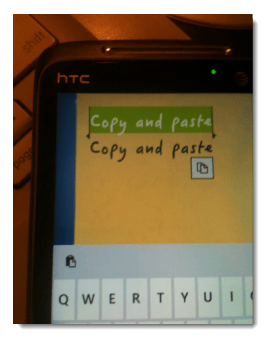 Microsoft telah menggoda kita akhir-akhir ini dengan menerbitkan semua kebaikan asyik yang tertunda di berikutnya Pembaruan Windows Phone 7. Yaitu, salin dan tempel dan memuat aplikasi dan game lebih cepat. Masalahnya, mereka agak terbalik belakangan ini karena beberapa pengguna mengalami beberapa isu dengan pembaruan pra-NoDo. Itu bagus, kurasa. Sangat tidak bijaksana untuk secara sadar melepaskan rilis kereta pada publik yang tidak curiga. Tapi bagaimana dengan kita semua? Publik yang mencurigakan, yang lebih suka mencoba yang terbaru dan terbaik yang ditawarkan Windows Phone 7, dan persetan dengan konsekuensinya?
Microsoft telah menggoda kita akhir-akhir ini dengan menerbitkan semua kebaikan asyik yang tertunda di berikutnya Pembaruan Windows Phone 7. Yaitu, salin dan tempel dan memuat aplikasi dan game lebih cepat. Masalahnya, mereka agak terbalik belakangan ini karena beberapa pengguna mengalami beberapa isu dengan pembaruan pra-NoDo. Itu bagus, kurasa. Sangat tidak bijaksana untuk secara sadar melepaskan rilis kereta pada publik yang tidak curiga. Tapi bagaimana dengan kita semua? Publik yang mencurigakan, yang lebih suka mencoba yang terbaru dan terbaik yang ditawarkan Windows Phone 7, dan persetan dengan konsekuensinya?
Nah, bagi mereka yang mendengar peringatan seperti “akan membatalkan garansi Anda"Dan"dapat merusak ponsel Anda" dan katakan "Fie!", Ada solusinya. Panduan penyandian Chris Walsh pergi ke depan dan memungkinkan untuk sembrono bersemangat untuk mendapatkan pembaruan WP7 yang manis tanpa menunggu. Begini caranya:
Penafian: Jika Anda sedikit mengandalkan ponsel Anda, jangan ikuti langkah-langkah ini. Saya akan memperkirakan bahwa kemungkinan Anda akan benar-benar merusak ponsel Anda adalah 1 dari 10. Itu perkiraan kasar. Anda bahkan mungkin tidak dapat mengembalikan fungsi ke telepon Anda melalui reset pabrik. Waspadalah.
Langkah pertama
Unduh dan instal Alat Dukungan Telepon Windows. Ini adalah perbaikan resmi dari Microsoft untuk mengatasi masalah yang mungkin Anda temui kode kesalahan 800705B4 atau kode kesalahan 80180080 dengan pembaruan NoDo, kembali pada bulan Maret.
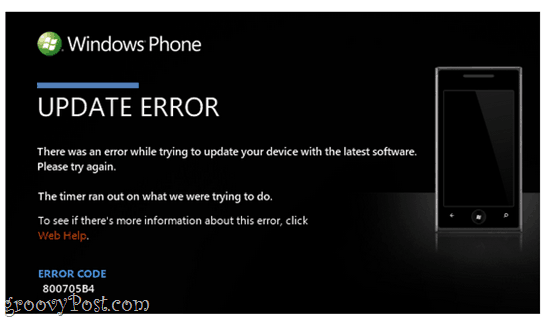
Ada x86 (Windows 32-bit) dan a Windows 64-bit Versi: kapan. Sangat penting untuk melakukan ini terlebih dahulu. Kalau tidak, ini tidak akan berhasil.
Langkah Dua
Unduh dan ekstrak Pembaru ChevronWP7. Apa, Anda mengatakan bahwa pembaruan ChevronWP7 telah diturunkan? Saya kira Anda hanya perlu menemukan cermin. Jika Anda rajin, Anda mungkin dapat menemukan Versi 64-bit dan versi x86 diunggah di suatu tempat ...
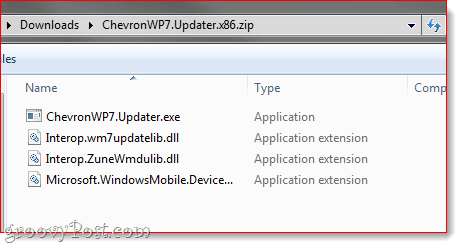
Langkah ketiga
Colokkan Windows Phone 7 Anda ke komputer melalui USB.
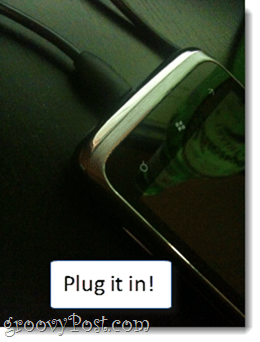
Langkah Empat
Tunggu 30 detik.
Langkah Lima
Lari ChevronWP7.Update.exe.
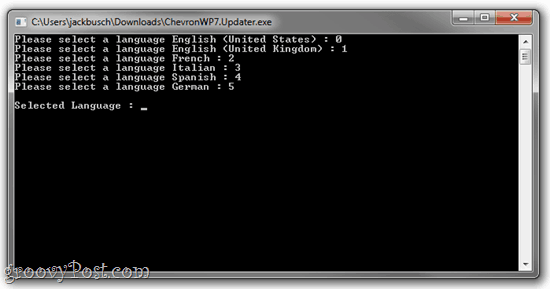
Ini akan berjalan di jendela prompt perintah. Itulah bagaimana Anda tahu Anda sedang berurusan dengan hal-hal serius. Ini dia. Jangan takut sekarang.
Langkah Enam
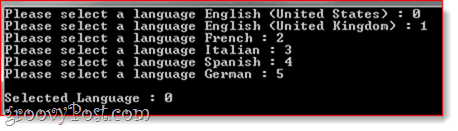
Pilih bahasamu. Jika Anda tidak melihat bahasa Anda, berhentilah sekarang. Keluar dari ChevronWP7.updater.exe dan cari yang lain untuk dilakukan. Ini tidak akan bekerja untuk Anda.
Langkah Tujuh
Setelah memilih bahasa Anda, ChevronWP7.Updater akan mulai berfungsi. Ini akan memberi Anda umpan balik yang bermanfaat mengenai keberhasilan atau kegagalan operasi. Jika Anda belum menerima pembaruan Windows Phone 7 resmi yang dirilis pada bulan Maret, Chevron updater akan melakukan pembaruan pra-Nodo terlebih dahulu. Ini akan menunjukkan ini dengan mengatakan "pre-Nodo" sebelum mulai.
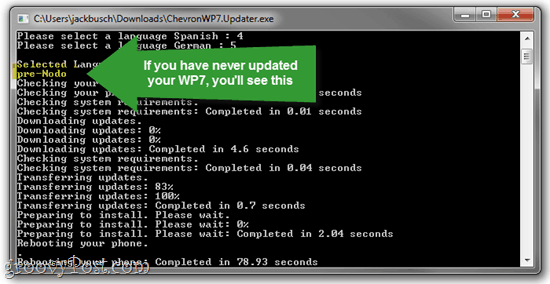
Langkah Delapan
Setelah gelombang pertama pemeriksaan, itu akan mem-boot ulang ponsel Anda. Ketika ponsel Anda kembali, Windows harus menginstal beberapa driver. Anda akan melihat ini:
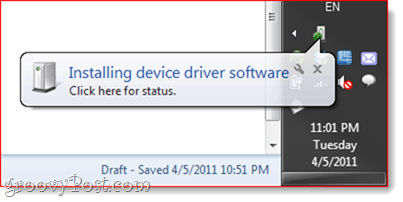
Dan jika semuanya berjalan dengan baik, ini:
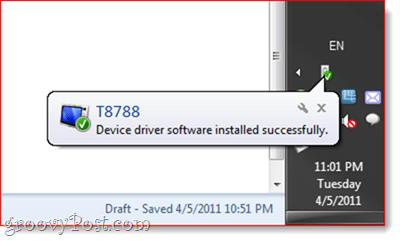
Perhatikan bahwa saya memiliki HTC Surround. Jika Anda memiliki telepon yang berbeda, Anda mungkin melihat sesuatu selain T8788.
Langkah Sembilan
Ponsel Anda akan reboot lagi setelah pembaruan lebih lanjut diinstal. Ketika semua dikatakan dan dilakukan, ponsel Anda akan terhubung dan Zune akan diluncurkan lagi.
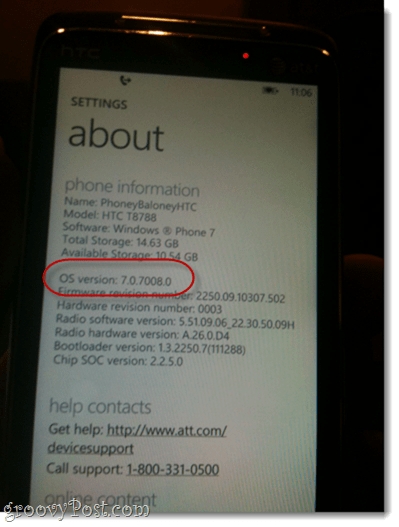
Jika sepertinya tidak ada yang berubah tentang ponsel Anda, maka Anda mungkin benar. Ini berarti bahwa Anda baru saja melakukan pembaruan pra-Nodo pertama. Untuk memeriksa untuk melihat di mana Anda berada, buka Pengaturan pada Windows Phone 7 Anda dan pilih Tentang. Kemudian, SentuhInfo lebih lanjut. Lihatlah di mana dikatakan Versi OS. Harus 7.0.7008.0 jika Anda berhasil menginstal pra-pembaruan (salah satu yang telah resmi dirilis untuk memilih pengguna).
Langkah Sepuluh
Jika Anda berada di OS Versi 7.0.7008.0, maka Anda perlu menjalankan pembaru lagi. Hubungkan ponsel Anda melalui USB, dan kemudian jalankan Chevron. WP7.Updater.exe.
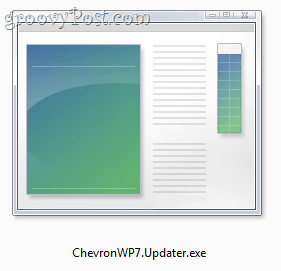
Langkah Sebelas
Masukkan bahasa Anda lagi. Kali ini, ia akan berkata, "Memperbarui Anda ke NoDo.”
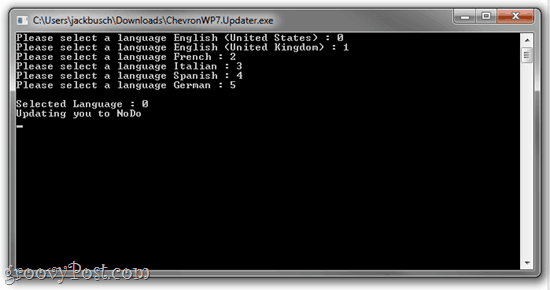
Kick kembali dan tunggu hingga mengunduh dan menginstal sekitar tiga lusin pembaruan. Ponsel Anda akan reboot.
Langkah Dua Belas
Tetap menunggu saat pembaruan menginstal lebih banyak perangkat lunak. Sebuah layar akan muncul di ponsel Anda, memperingatkan Anda untuk tidak mencabutnya. Singkirkan omong kosong itu.
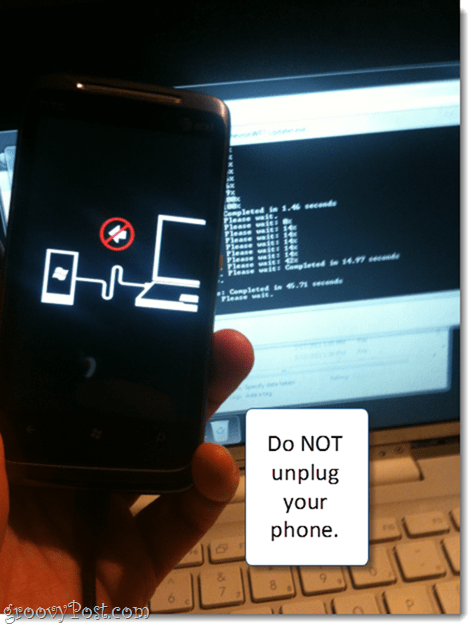
Bagian ini bisa memakan waktu cukup lama. Butuh 8 menit milikku untuk menginstal pembaruan terakhir. Setelah selesai, itu akan reboot.
Ketika semuanya selesai, Anda Tentang layar akan membaca:
Versi OS: 7.0.7390.0
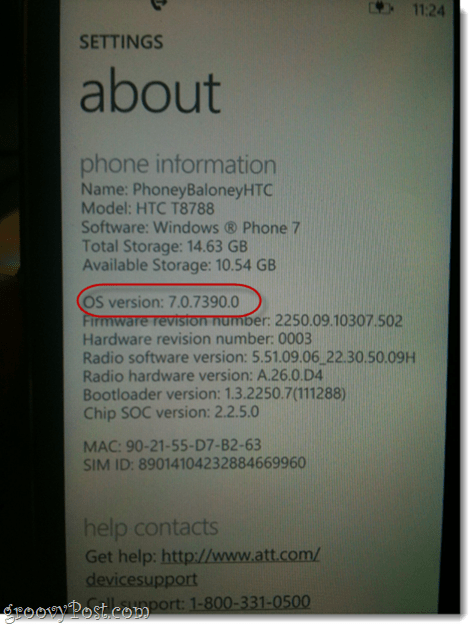
Selamat, Anda diperbarui!
Peningkatan yang paling nyata dan menyenangkan yang akan Anda perhatikan adalah Salin dan tempel. Ini berfungsi persis seperti di iPhone.
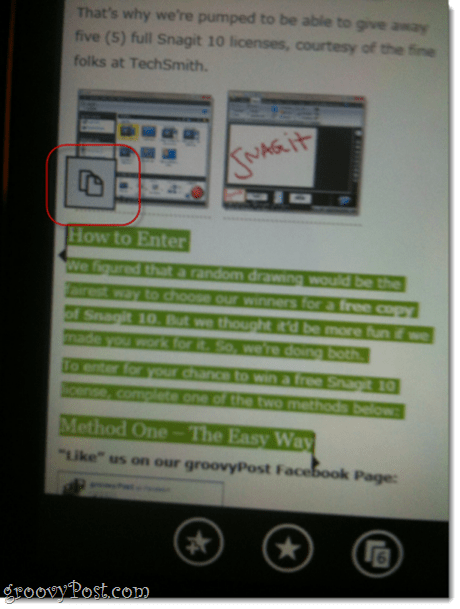
Sentuh beberapa teks untuk memilihnya. Kemudian, Anda dapat menarik awal dan akhir pilihan Anda untuk memilih lebih banyak teks. Ketika Anda puas dengan pilihan Anda, Sentuh itu Salinan tombol.
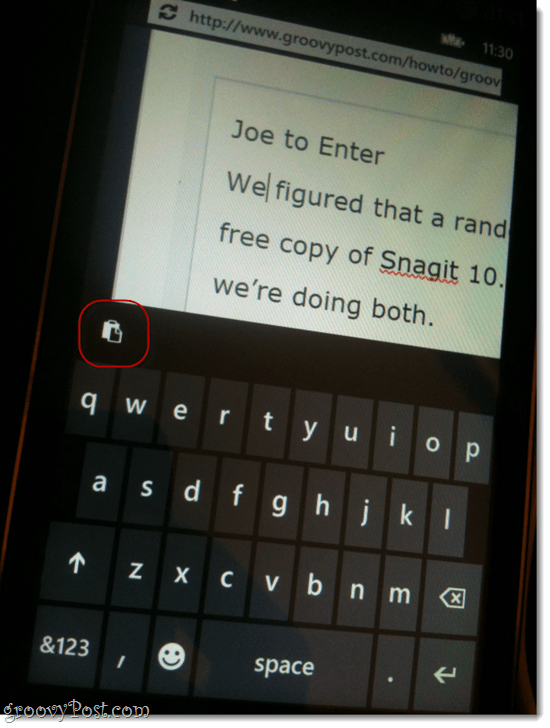
Sekarang, ketika Anda membuka keyboard untuk memasukkan teks, Anda akan memiliki Tombol tempel di sudut kiri atas keyboard Anda. Sayangnya, Anda hanya dapat menempelkan teks satu kali. Aneh.
P.S. Saya minta maaf atas foto berkualitas rendah. Windows Phone 7 masih tidak memiliki fitur tangkapan layar.
Kesimpulan
Pembaruan Windows Phone 7 ini telah dilaporkan berfungsi untuk:
- HTC Surround pada AT&T
- Samsung Omnia 7 (Inggris)
- LG E900
- Samsung Fokus pada AT&T
- HTC 7 Mozart
- Dell Venue Pro
- HTC HD7 (Inggris)
- LG Quantum
Beberapa pengguna melaporkan kesalahan yang diperbaiki setelah menginstal ulang Zune ke lokasi default. Dan beberapa memiliki kesalahan yang tidak dapat dijelaskan dan tidak dapat diperbaiki, bahkan dengan telepon yang disebutkan di atas. Lanjutkan dengan risiko Anda sendiri!
